Hvordan gemmes og lukkes aktiv projektmappe uden prompt af en kommandoknap i Excel?
Er du træt af besparelsesprompten, når du lukker en projektmappe? Faktisk kan du gemme og lukke en aktiv projektmappe uden nogen prompt ved blot at klikke på en kommandoknap. Prøv metoden i denne vejledning.
Gem og luk aktiv projektmappe uden prompt ved hjælp af en kommandoknap
Gem og luk aktiv projektmappe uden prompt ved hjælp af en kommandoknap
Gør som følger for at gemme og lukke en aktiv projektmappe uden prompt ved hjælp af en kommandoknap i Excel.
1. klik Udvikler > indsatte > Kommando-knap (ActiveX-kontrol), og tegn derefter en kommandoknap i dit regneark. Se skærmbillede:
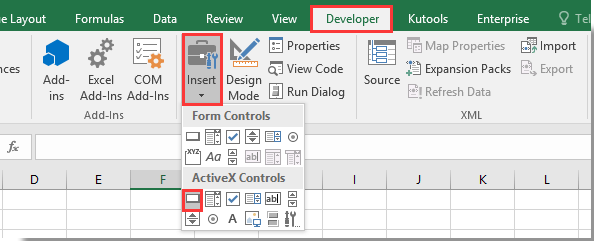
2. Højreklik på kommandoknappen, og klik Vis kode fra højreklikmenuen.

3. Derefter Microsoft Visual Basic til applikationer vindue dukker op, skal du udskifte den originale kode i vinduet Kode med nedenstående VBA-script.
VBA-kode: Gem og luk projektmappe ved hjælp af kommandoknappen
Private Sub CommandButton1_Click()
Application.Quit
ThisWorkbook.Save
End SubBemærk: I koden er CommandButton1 navnet på din indsatte Command Button.
4. Trykke andre + Q taster samtidigt for at afslutte Microsoft Visual Basic til applikationer vindue.
5. Sluk for Design Mode under Udvikler fane.
Fra nu af, når du klikker på kommandoknappen, gemmes den aktive projektmappe og lukkes automatisk uden prompt.
Relaterede artikler:
- Hvordan flyder man altid en kommandoknap på regnearket i Excel?
- Hvordan opdateres eller indsættes (aktuel) dato og tid med en kommandoknap i Excel?
- Hvordan bruges en kommandoknap til at ændre en bestemt celleværdi i Excel?
- Hvordan oprettes en kommandoknap til at kopiere og indsætte data i Excel?
- Hvordan bruges kommandoknappen til at gemme aktivt regneark som PDF-fil i Excel?
- Hvordan indsættes en tom ny række automatisk ved hjælp af Command Button i Excel?
Bedste kontorproduktivitetsværktøjer
Overlad dine Excel-færdigheder med Kutools til Excel, og oplev effektivitet som aldrig før. Kutools til Excel tilbyder over 300 avancerede funktioner for at øge produktiviteten og spare tid. Klik her for at få den funktion, du har mest brug for...

Fanen Office bringer en grænseflade til et kontor med Office, og gør dit arbejde meget lettere
- Aktiver redigering og læsning af faner i Word, Excel, PowerPoint, Publisher, Access, Visio og Project.
- Åbn og opret flere dokumenter i nye faner i det samme vindue snarere end i nye vinduer.
- Øger din produktivitet med 50 % og reducerer hundredvis af museklik for dig hver dag!

